Xerox WORKCENTRE 5745, WORKCENTRE 5735, WORKCENTRE 5790, WORKCENTRE 5740, WORKCENTRE 5775 User Manual [it]
...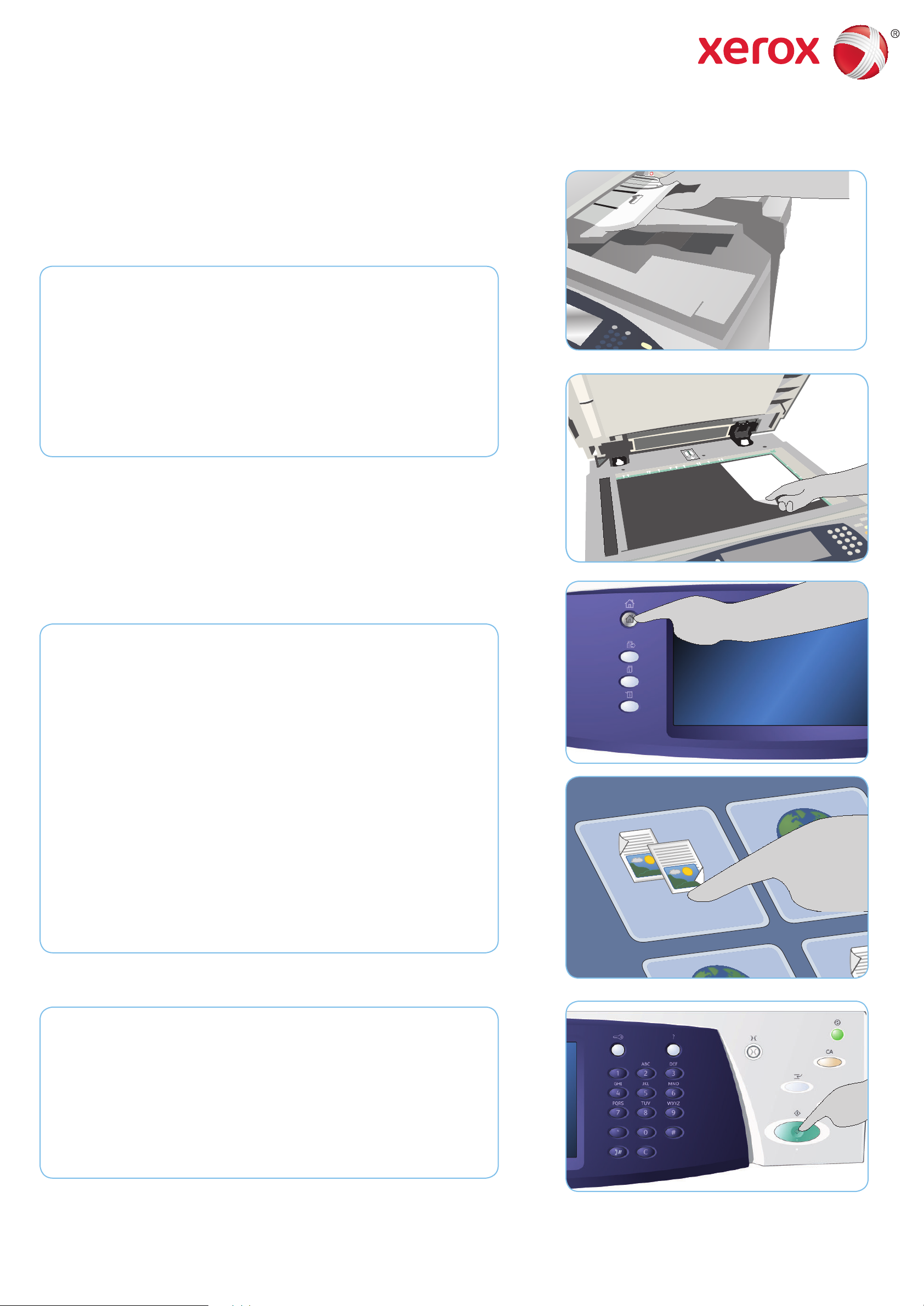
-!8
5
1
2
3
4
6
7
8
9
0
C
#
*
*
A4
5.5"
A5
A4
5
1
2
3
4
6
7
8
9
0
C
#
*
*
A4
A
B
Xerox® WorkCentre™ 5735/5740/5745/
5755/5765/5775/5790
Come eseguire una copia
Preparazione
Caricare i documenti a faccia in su nell'alimentatore automatico o 1.
a faccia in giù sulla lastra di esposizione.
Premere il pulsante
2. Cancella tutto (AC) per annullare eventuali
programmazioni di schermata precedenti.
1
1
Scansione
Premere il pulsante 3. Home Servizi e selezionare l'opzione Copia.
Vengono visualizzate le funzioni di Copia.
Selezionare le funzioni richieste: Riduzione/Ingrandimento, Lati da
4.
copiare e così via.
Immettere il numero di copie utilizzando il tastierino numerico.
5.
Premere 6. Avvio per eseguire la scansione degli originali ed elaborare
il lavoro di copia.
Il lavoro entra nell'elenco lavori pronto per la stampa.
3
3
Altre informazioni
Per ulteriori informazioni, vedere:
guide per l'utente - disponibili per stampare tramite il pulsante • Stato
macchina sul pannello comandi, o
http://www.support.xerox.com•
XEROX® e XEROX con marchio figurativo® sono marchi di Xerox Corporation negli Stati Uniti e/o in altri paesi.
© 2011 Xerox Corporation. Tutti i diritti riservati.
6

5
1
2
3
4
6
7
8
9
0
C
#
*
*
A4
5.5"
A5
A4
5
1
2
3
4
6
7
8
9
0
C
#
*
*
A4
A
B
-!8
Xerox® WorkCentre™ 5735/5740/5745/
5755/5765/5775/5790
Come inviare un fax
Preparazione
Caricare i documenti a faccia in su nell'alimentatore automatico o 1.
a faccia in giù sulla lastra di esposizione.
Premere il pulsante
2. Cancella tutto (AC) per annullare eventuali
programmazioni di schermata precedenti.
1
1
Scansione
Premere il pulsante 3. Home Servizi e selezionare l'opzione Fax.
Vengono visualizzate le funzioni Fax.
Selezionare l'area di inserimento del numero sullo schermo
4.
sensibile e poi inserire il numero utilizzando il tastierino numerico.
Selezionare Aggiungi per aggiungere il numero all'elenco
destinatari. Immettere altri numeri come richiesto.
Effettuareeventualimodichediprogrammazionerichieste.5.
Premere 6. Avvio per eseguire la scansione degli originali ed elaborare
il lavoro fax.
Il fax viene aggiunto all'elenco lavori, pronto per essere inviato.
3
3
Altre informazioni
Per ulteriori informazioni, vedere:
guide per l'utente - disponibili per stampare tramite il pulsante • Stato
macchina sul pannello comandi, o
http://www.support.xerox.com•
XEROX® e XEROX con marchio figurativo® sono marchi di Xerox Corporation negli Stati Uniti e/o in altri paesi.
© 2011 Xerox Corporation. Tutti i diritti riservati.
6
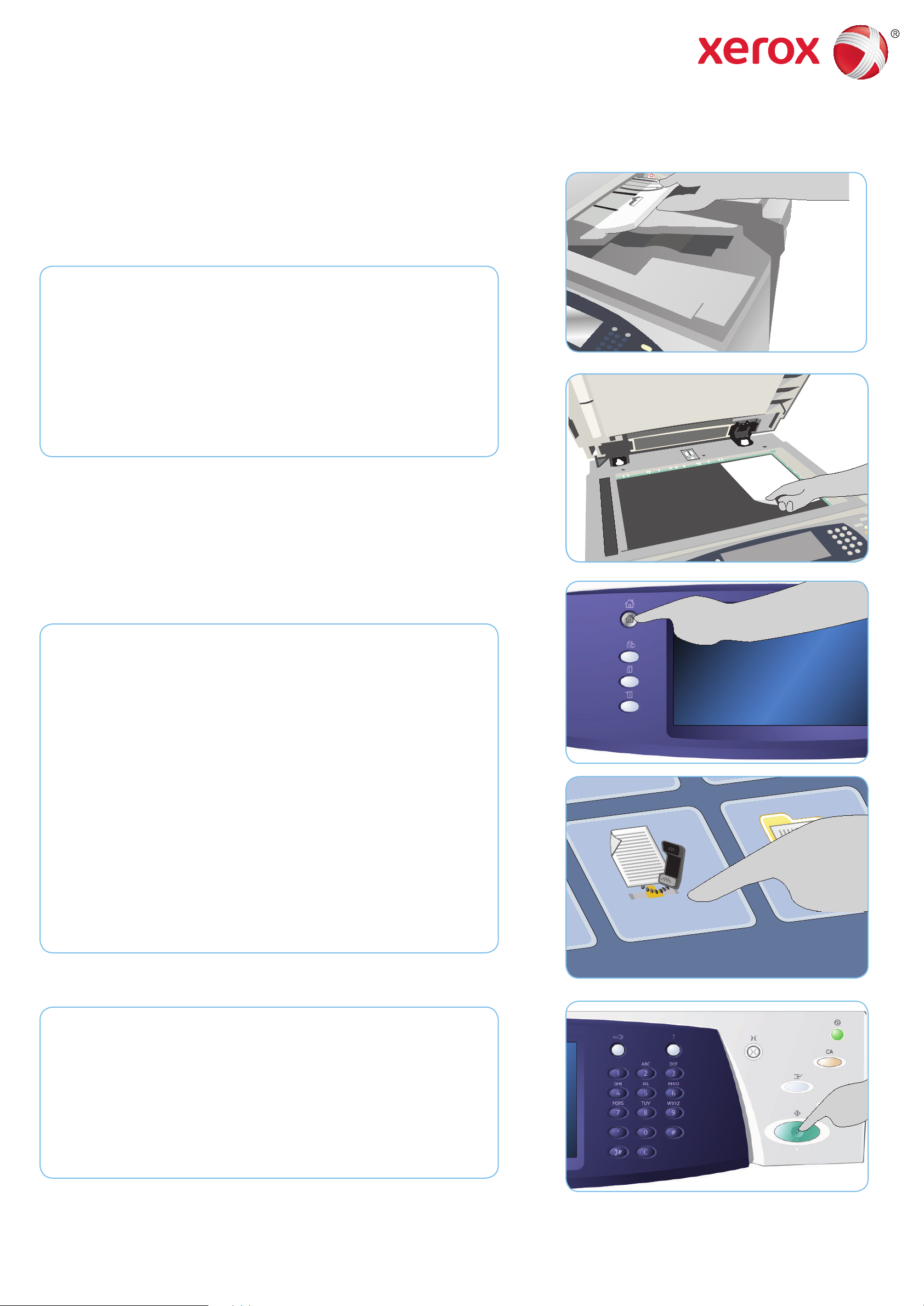
5
1
2
3
4
6
7
8
9
0
C
#
*
*
A4
5.5"
A5
A4
5
1
2
3
4
6
7
8
9
0
C
#
*
*
A4
A
B
-!8
Xerox® WorkCentre™ 5735/5740/5745/
5755/5765/5775/5790
Come inviare un fax tramite Fax server
Preparazione
Caricare i documenti a faccia in su nell'alimentatore automatico o 1.
a faccia in giù sulla lastra di esposizione.
Premere il pulsante
2. Cancella tutto (AC) per annullare eventuali
programmazioni di schermata precedenti.
1
1
Scansione
Premere il pulsante 3. Home Servizi e selezionare l'opzione Fax server.
Vengono visualizzate le funzioni di Fax server.
Selezionare l'area di inserimento del numero sullo schermo
4.
sensibile e poi inserire il numero utilizzando il tastierino numerico.
Selezionare Aggiungi per aggiungere il numero all'elenco
destinatari. Immettere altri numeri come richiesto.
Effettuareeventualimodichediprogrammazionerichieste.5.
Premere 6. Avvio per eseguire la scansione degli originali ed elaborare
il lavoro Fax server.
Il lavoro Fax server viene aggiunto all'elenco lavori, pronto per essere
inviato.
3
3
Altre informazioni
Per ulteriori informazioni, vedere:
guide per l'utente - disponibili per stampare tramite il pulsante • Stato
macchina sul pannello comandi, o
http://www.support.xerox.com•
XEROX® e XEROX con marchio figurativo® sono marchi di Xerox Corporation negli Stati Uniti e/o in altri paesi.
© 2011 Xerox Corporation. Tutti i diritti riservati.
6

5
1
2
3
4
6
7
8
9
0
C
#
*
*
A4
5.5"
A5
A4
5
1
2
3
4
6
7
8
9
0
C
#
*
*
A4
A
B
-!8
Xerox® WorkCentre™ 5735/5740/5745/
5755/5765/5775/5790
Come inviare un fax tramite Internet fax
Preparazione
Caricare i documenti a faccia in su nell'alimentatore automatico o 1.
a faccia in giù sulla lastra di esposizione.
Premere il pulsante
2. Cancella tutto (AC) per annullare eventuali
programmazioni di schermata precedenti.
1
1
Scansione
Premere il pulsante 3. Home Servizi e selezionare l'opzione Internet
fax. Vengono visualizzate le funzioni di Internet fax.
Selezionare Nuovo destinatario.
4.
Selezionare A, Cc o Ccn per il destinatario utilizzando il menu a 5.
discesa a sinistra della casella di inserimento. Immettere l'indirizzo
e-mail utilizzando la tastiera. Selezionare Aggiungi per aggiungere
l'indirizzo e-mail all'elenco destinatari. Selezionare Salva.
Effettuareeventualimodichediprogrammazionerichieste.6.
Premere 7. Avvio per eseguire la scansione degli originali ed elaborare
il lavoro fax.
Il fax viene aggiunto all'elenco lavori, pronto per essere inviato.
3
3
Altre informazioni
Per ulteriori informazioni, vedere:
guide per l'utente - disponibili per stampare tramite il pulsante • Stato
macchina sul pannello comandi, o
http://www.support.xerox.com•
XEROX® e XEROX con marchio figurativo® sono marchi di Xerox Corporation negli Stati Uniti e/o in altri paesi.
© 2011 Xerox Corporation. Tutti i diritti riservati.
7

-!8
Xerox® WorkCentre™ 5735/5740/5745/
5755/5765/5775/5790
Come salvare e ristampare lavori
Salvataggio di lavori per
ristampa
Caricare i documenti a faccia in su nell'alimentatore automatico o a 1.
faccia in giù sulla lastra di esposizione.
Premere il pulsante
2. Cancella tutto (AC) per annullare eventuali
programmazioni di schermata precedenti.
Premere il pulsante
3. Home Servizi e selezionare l'opzione Copia.
Vengono visualizzate le funzioni di Copia. Programmare le funzioni
lavoro richieste.
1
Selezionare la scheda
4. Assemblaggio lavoro e quindi Salva lavoro per
ristampa.
Selezionare
5. Copia e salva per salvare e stampare il lavoro oppure Salva
solo per salvare il lavoro.
Selezionare un percorso cartella, scegliere
6. Nome nuovo lavoro e inserire
il nome del lavoro. Selezionare Salva.
Premere
7. Avvio per eseguire la scansione degli originali ed elaborare il
lavoro.
È possibile salvare lavori utilizzando anche le opzioni del driver di
stampa o Servizi Internet.
Ristampa dei lavori salvati
Premere il pulsante 1. Home Servizi e selezionare l'opzione Ristampa
lavori salvati. I lavori salvati vengono visualizzati.
Selezionare la cartella richiesta. Utilizzare la barra di scorrimento
2.
per accedere a tutte le cartelle.
3
Selezionareillavoro.Seènecessariomodicareleimpostazionidel3.
lavoro prima di stamparlo, selezionare l'opzione Impostazioni.
Selezionare
4. Stampa, Stampa e salva oppure Salva.
Altre informazioni
1
2
Per ulteriori informazioni, vedere:
guide per l'utente - disponibili per stampare tramite il pulsante • Stato
macchina sul pannello comandi, o
http://www.support.xerox.com•
XEROX® e XEROX con marchio figurativo® sono marchi di Xerox Corporation negli Stati Uniti e/o in altri paesi.
© 2011 Xerox Corporation. Tutti i diritti riservati.

5
1
2
3
4
6
7
8
9
0
C
#
*
*
A4
5.5"
A5
A4
5
1
2
3
4
6
7
8
9
0
C
#
*
*
A4
A
B
-!8
Xerox® WorkCentre™ 5735/5740/5745/
5755/5765/5775/5790
Come inviare un messaggio e-mail
Preparazione
Caricare i documenti a faccia in su nell'alimentatore automatico o 1.
a faccia in giù sulla lastra di esposizione.
Premere il pulsante
2. Cancella tutto (AC) per annullare eventuali
programmazioni di schermata precedenti.
1
1
Scansione
Premere il pulsante 3. Home Servizi e selezionare l'opzione E-mail.
Vengono visualizzate le funzioni di E-mail.
Selezionare Nuovo destinatario.
4.
Selezionare A, Cc o Ccn per il destinatario utilizzando il menu a 5.
discesa a sinistra della casella di inserimento. Immettere l'indirizzo
e-mail utilizzando la tastiera. Selezionare Aggiungi per aggiungere
l'indirizzo e-mail all'elenco destinatari. Selezionare Salva.
Premere
6. Avvio per eseguire la scansione degli originali ed elaborare
il lavoro E-mail.
Il lavoro e-mail viene aggiunto all'elenco lavori, pronto per essere
inviato.
3
3
Altre informazioni
Per ulteriori informazioni, vedere:
guide per l'utente - disponibili per stampare tramite il pulsante • Stato
macchina sul pannello comandi, o
http://www.support.xerox.com•
XEROX® e XEROX con marchio figurativo® sono marchi di Xerox Corporation negli Stati Uniti e/o in altri paesi.
© 2011 Xerox Corporation. Tutti i diritti riservati.
7

5
1
2
3
4
6
7
8
9
0
C
#
*
*
A4
5.5"
A5
A4
5
1
2
3
4
6
7
8
9
0
C
#
*
*
A4
A
B
-!8
Xerox® WorkCentre™ 5735/5740/5745/
5755/5765/5775/5790
Come eseguire scansioni in rete
Preparazione
Caricare i documenti a faccia in su nell'alimentatore automatico o 1.
a faccia in giù sulla lastra di esposizione.
Premere il pulsante
2. Cancella tutto (AC) per annullare eventuali
programmazioni di schermata precedenti.
1
1
Scansione
Premere il pulsante 3. Home Servizi e selezionare l'opzione Scansione
ussodilavoro.VengonovisualizzatelefunzionidiScansioneusso
di lavoro.
Selezionare un modello per il lavoro tra quelli visualizzati
4.
nell'elenco.
Selezionare le funzioni richieste per il lavoro di scansione utilizzando
5.
lo schermo sensibile.
Premere
6. Avvio per eseguire la scansione degli originali ed elaborare
il lavoro.
Leimmaginiscansitevengonomemorizzatenelpercorsospecicatosul
modello e sono pronte per il recupero da parte dell'utente.
3
3
Altre informazioni
Per ulteriori informazioni, vedere:
guide per l'utente - disponibili per stampare tramite il pulsante • Stato
macchina sul pannello comandi, o
http://www.support.xerox.com•
XEROX® e XEROX con marchio figurativo® sono marchi di Xerox Corporation negli Stati Uniti e/o in altri paesi.
© 2011 Xerox Corporation. Tutti i diritti riservati.
6

Xerox® WorkCentre™ 5735/5740/5745/
5755/5765/5775/5790
Descrizione generale della macchina
Descrizione generale della macchina
Funzioni
Inbaseallacongurazione,ildispositivoè
in grado di eseguire le seguenti operazioni:
1
2
7
3
5
4
6
Copia E-mail
8
Internet fax
Fax server
1
Alimentatore automatico e lastra di esposizione
2
Pannello comandi
3
Vassoi carta 1 e 2
4
Vassoi carta 3 e 4
1
2
3
5
Vassoio 5 (opzionale)
6
Vassoio 6 (inseritore) (opzionale)
7
Vassoio bypass
8
Stazione di nitura per grandi volumi
(opzionale)
Pannello comandi
5
Fax
Ristampa
lavori salvati
6
7
8
13
9
Scansione
ussodilavoro
14
11
12
4
1
Home Servizi Guida
2
Servizi
3
Stato lavori
4
Stato macchina
5
6
Accesso
7
Tastierina numerica
8
9
10
11
12
13
14
Interruzione
Avvio
Cancella tutto
ArrestoSchermo sensibile
Lingua
Risparmio energetico
10
Altre informazioni
Per ulteriori informazioni, vedere:
guide per l'utente - disponibili per stampare tramite il •
pulsante Stato macchina sul pannello comandi, o
http://www.support.xerox.com•
XEROX® e XEROX con marchio figurativo® sono marchi di Xerox Corporation negli Stati Uniti e/o in altri paesi.
© 2011 Xerox Corporation. Tutti i diritti riservati.

Xerox® WorkCentre™ 5735/5740/5745/
5755/5765/5775/5790
Come caricare la carta
Descrizione generale della macchina Vassoi 1 e 2
7
1
2
5
2
Aprire il vassoio. Non aprire il vassoio 1 se è
1.
aperto il vassoio 2.
Inserire i supporti nel vassoio
2.
6
posizionandoli contro il lato sinistro del
vassoio. Non caricare carta oltre la linea di
riempimento massimo.
Accertarsi che le guide della carta tocchino
3.
appena la carta.
Chiudere il vassoio carta. Sullo schermo
4.
sensibile vengono visualizzate le
impostazioni della carta per il vassoio.
Confermareomodicareleimpostazioni,5.
come richiesto.
4
1
2
3
4
Quando un vassoio viene aperto,
1.
un elevatore viene abbassato
automaticamente alla base del vassoio.
Il supporto richiesto viene visualizzato sullo
2.
schermo. Accertarsi di caricare il supporto
corretto.
Inserire i supporti nel vassoio
3.
posizionandoli contro il lato sinistro del
vassoio. Non caricare carta oltre la linea di
riempimento massimo.
Chiudere il vassoio carta. Quando il vassoio
4.
è chiuso, l'elevatore si solleva in modo da
alimentare il supporto.
Vassoio carta 1
Vassoio carta 2
Vassoio carta 3
Vassoio carta 4
Vassoi 3 e 4
3
5
6
7
Premere il pulsante per aprire lo sportello.
1.
Attendere che il vassoio carta si abbassi.
Il supporto richiesto viene visualizzato sullo
2.
schermo. Accertarsi di caricare il supporto
corretto.
Inserire i supporti nel vassoio
3.
posizionandoli contro il lato destro dello
stesso.
Chiudere lo sportello. Quando lo sportello
4.
viene chiuso, il vassoio si solleva in modo da
alimentare il supporto.
Vassoio carta 5 (opzionale)
Vassoio inseritore 6 (opzionale)
Vassoio bypass
Vassoio 5
Vassoio bypass
Accertarsi che il vassoio sia in posizione 1.
abbassata. Per supporti grandi, utilizzare
l'apposita estensione.
Inserire i supporti nel vassoio
2.
posizionandoli contro il bordo destro. Non
caricare carta oltre la linea di riempimento
massimo
Accertarsi che le guide tocchino appena
3.
la carta. Sullo schermo sensibile vengono
visualizzate le impostazioni della carta per
il vassoio.
Confermareomodicareleimpostazioni,4.
come richiesto.
Vassoio 6 (inseritore)
1.
Inserire i supporti nell'orientamento
corretto per il lavoro. Le etichette nella
parte superiore del vassoio 6 (inseritore)
forniscono le istruzioni di orientamento in
ingresso e in uscita.
La carta va posizionata contro il bordo
Altre informazioni
guide per l'utente - disponibili per •
stampare tramite il pulsante Stato
macchina sul pannello comandi, o
http://www.support.xerox.com•
XEROX® e XEROX con marchio figurativo® sono marchi di Xerox Corporation negli Stati Uniti e/o in altri paesi.
© 2011 Xerox Corporation. Tutti i diritti riservati.
2.
sinistro del vassoio. Non caricare carta oltre
la linea di riempimento massimo.
Accertarsi che le guide tocchino appena la
3.
carta.
